Usuários do plano Enterprise devem ativar isso manualmente nas configurações
Adicionando um novo plugin MCP
Settings > Tools > Windsurf Settings > Add Server.
Se você não encontrar o plugin MCP desejado, pode adicioná-lo manualmente clicando no botão View Raw Config e editando o arquivo mcp_config.json diretamente.
Ao clicar em um servidor MCP, basta selecionar + Add Server para disponibilizar o servidor e suas ferramentas no Cascade.
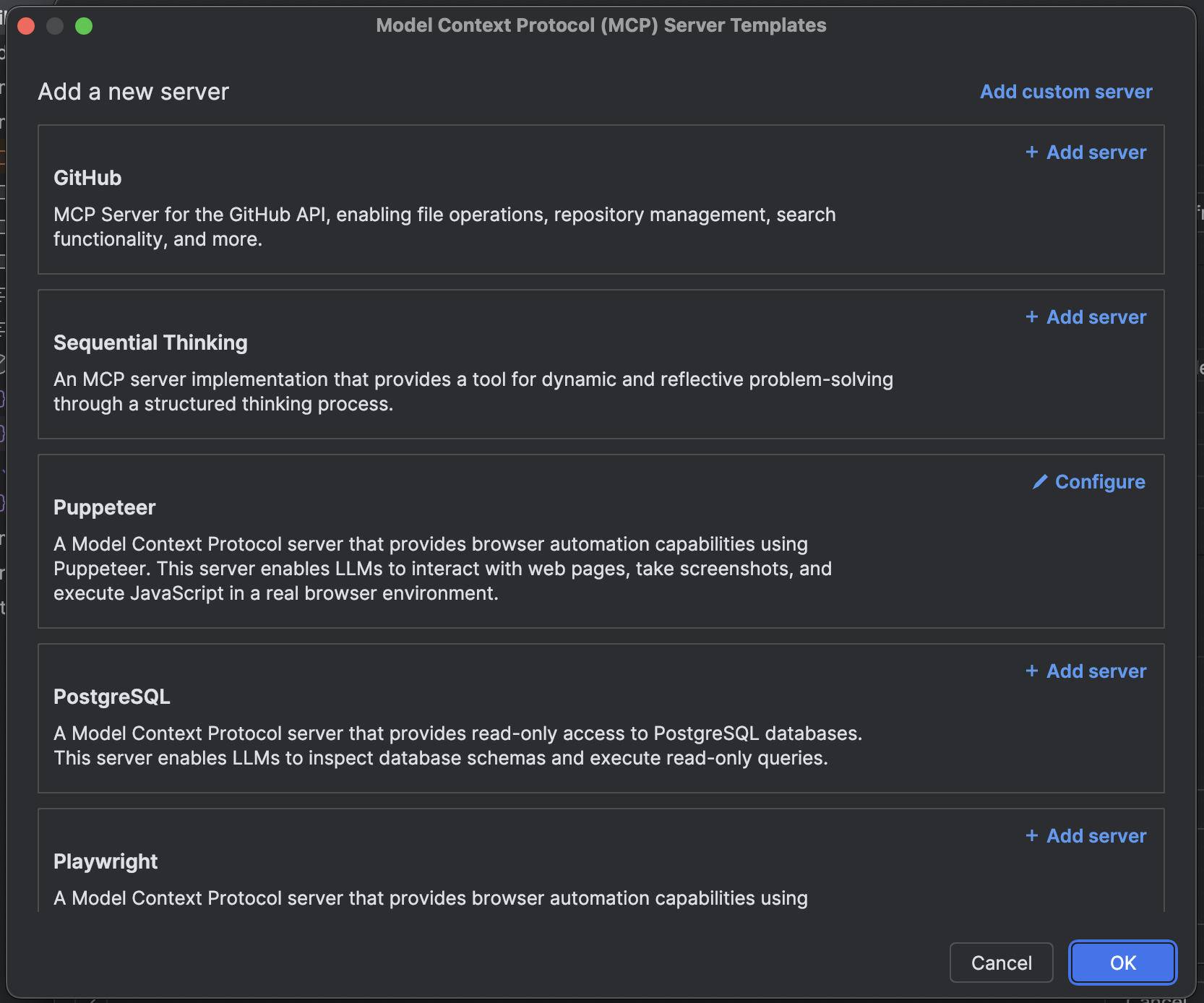
stdio e http.
Para servidores http, a URL deve corresponder ao endpoint e ter o formato https://<your-server-url>/mcp.
Também oferecemos suporte a transporte HTTP com streaming e Autenticação MCP.
Certifique-se de clicar no botão de atualizar depois de adicionar um novo plugin MCP.
mcp_config.json
O arquivo~/.codeium/mcp_config.json é um arquivo JSON que lista os servidores aos quais o Cascade pode se conectar.
O JSON deve seguir o mesmo esquema do arquivo de configuração do Claude Desktop.
Veja um exemplo de configuração que define um único servidor para o GitHub:
serverUrl.
Veja um exemplo de configuração para um servidor HTTP:
Para o servidor MCP do Figma Dev Mode, certifique-se de atualizar o app Figma para desktop para a versão mais recente a fim de usar o novo endpoint
/mcp.Controles de administração (Teams & Enterprise)
Configurações de MCP da equipe
Configurações de MCP personalizáveis para sua equipe.
Como funciona o Server Matching
- Correspondência de string completa: Todos os padrões são automaticamente ancorados (envolvidos com
^(?:pattern)$) para evitar correspondências parciais - Campo Command: Deve corresponder exatamente ou de acordo com o seu padrão de regex
- Array de argumentos: Cada argumento é verificado individualmente em relação ao seu padrão correspondente
- Comprimento do array: O número de argumentos deve corresponder exatamente entre a lista de permissões e a configuração do usuário
- Caracteres especiais: Caracteres como
$,.,[,],(,)têm significado especial em regex e devem ser escapados com\se você quiser correspondência literal
Opções de configuração
Opção 1: Padrão da Plugin Store (recomendado)
Deixe o campo Server Config (JSON) vazio para usar a configuração padrão da Windsurf MCP Plugin Store.
Opção 1: Padrão da Plugin Store (recomendado)
Deixe o campo Server Config (JSON) vazio para usar a configuração padrão da Windsurf MCP Plugin Store.
Configuração de lista de permissões do admin:Configuração correspondente do usuário (Isso permite que os usuários instalem o servidor MCP do GitHub com qualquer configuração válida, desde que o Server ID corresponda à entrada da Plugin Store.
- Server ID:
github-mcp-server - Server Config (JSON): (deixe vazio)
mcp_config.json):Opção 2: Configuração de correspondência exata
Forneça a configuração exata que os usuários devem usar. Os usuários devem corresponder a esta configuração exatamente.
Opção 2: Configuração de correspondência exata
Forneça a configuração exata que os usuários devem usar. Os usuários devem corresponder a esta configuração exatamente.
Configuração de lista de permissões do admin:Configuração correspondente do usuário (Os usuários devem usar exatamente esta configuração — qualquer desvio em command ou args será bloqueado. A seção
- Server ID:
github-mcp-server - Server Config (JSON):
mcp_config.json):env pode ter valores diferentes.Opção 3: Padrões flexíveis com regex
Use padrões regex para permitir variações nas configurações dos usuários mantendo os controles de segurança.
Opção 3: Padrões flexíveis com regex
Use padrões regex para permitir variações nas configurações dos usuários mantendo os controles de segurança.
Configuração de lista de permissões do admin:Configuração correspondente do usuário (Este exemplo oferece flexibilidade aos usuários mantendo a segurança:
- Server ID:
python-mcp-server - Server Config (JSON):
mcp_config.json):- O regex
/.*\\.pycorresponde a qualquer caminho de arquivo Python, como/home/user/my_server.py - O regex
[0-9]+corresponde a qualquer porta numérica, como8080ou3000 - Os usuários podem personalizar caminhos de arquivos e portas, enquanto os administradores garantem que apenas scripts Python sejam executados
Padrões comuns de regex
| Padrão | Corresponde a | Exemplo |
|---|---|---|
.* | Qualquer string | /home/user/script.py |
[0-9]+ | Qualquer número | 8080, 3000 |
[a-zA-Z0-9_]+ | Alfanumérico + sublinhado | api_key_123 |
\\$HOME | Literal $HOME | $HOME (não expandido) |
\\.py | Literal .py | script.py |
\\[cli\\] | Literal [cli] | mcp[cli] |
Notas
Diretrizes de Configuração de Administração
- Variáveis de ambiente: A seção
envnão usa correspondência por regex e pode ser configurada livremente pelos usuários - Ferramentas desativadas: O array
disabledToolsé tratado separadamente e não faz parte da correspondência por lista de permissão (whitelist) - Diferença entre maiúsculas e minúsculas: Toda a correspondência diferencia maiúsculas de minúsculas
- Tratamento de erros: Padrões de regex inválidos serão registrados e resultarão em negação de acesso
- Testes: Teste seus padrões de regex com cuidado — padrões excessivamente restritivos podem bloquear casos de uso legítimos
Solução de problemas
- Verifique a correspondência exata: Certifique-se de que o padrão da lista de permissões corresponda exatamente à configuração do usuário
- Verifique a escape de regex: Caracteres especiais podem precisar ser escapados (por exemplo,
\.para pontos literais) - Revise os logs: Padrões de regex inválidos são registrados com avisos
- Teste os padrões: Use um validador/testador de regex para verificar se seus padrões funcionam como esperado
Informações gerais
- Como as chamadas de ferramentas MCP podem invocar código escrito por implementadores de servidor arbitrários, não assumimos responsabilidade por falhas nessas chamadas. Reiterando:
- Atualmente oferecemos suporte às ferramentas e recursos de um servidor MCP, não a prompts.